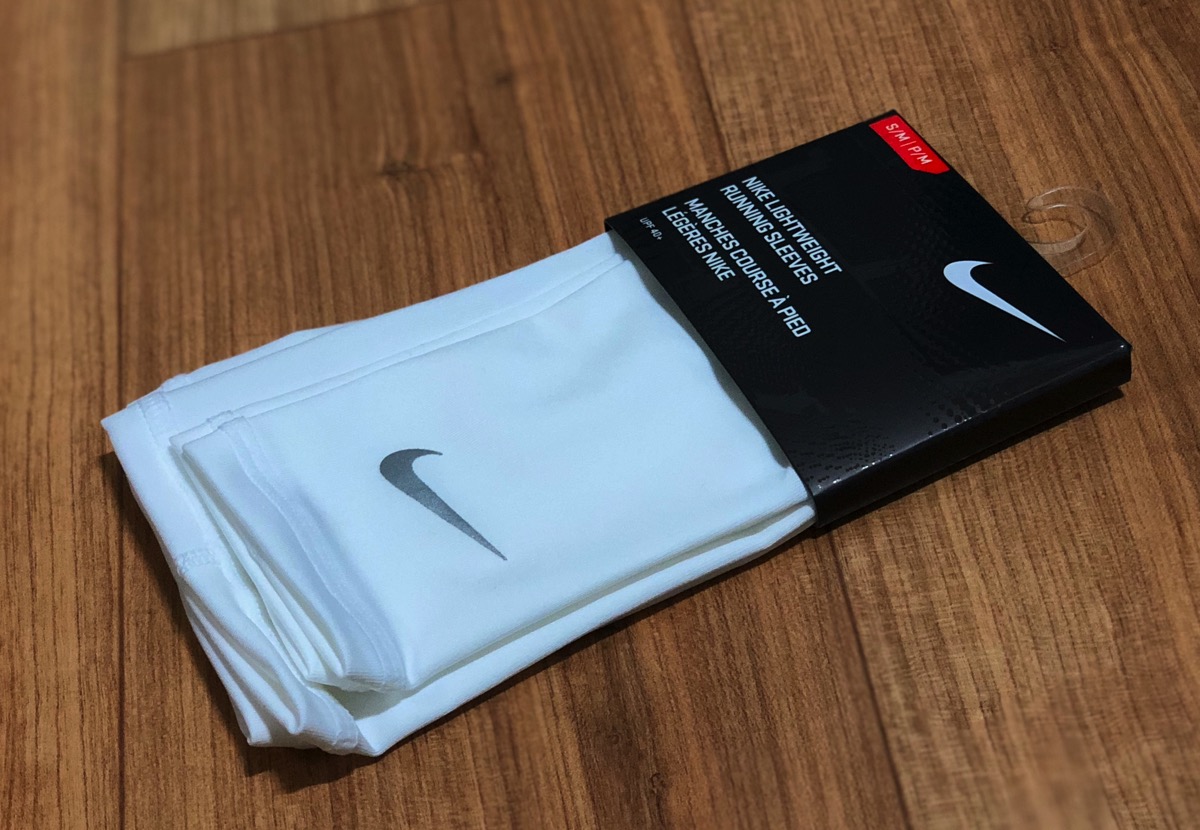아이패드 필기 앱 Notability 가 8.0 버젼으로 업그레이드 되면서 몇가지 기능이 추가되었습니다 . 멀티 노트 이제 Notability 에서 두개의 노트를 열어 작업할 수 있습니다 . 방법은 우선 하나의 노트를 열고 , 화면을 왼쪽에서 오른쪽으로 밀어 노트전환기를 연 다음 해당 노트를 누른 상태에서 끌어다 놓으면 아래 사진처럼 두개 노트가 열립니다 . 필기체 검색 Notability 에서 필기체 검색이 가능합니다 . 테스트해 보니 영어 , 한글 모두 가능합니다 . 방법은 노트 화면 오른쪽에 있는 검색창을 열고 검색할려는 단어를 입력하면 사진처럼 해당되는 필기체가 노랑색으로 표시됩니다 . 필기체 —> 텍스트 변환 Notability 에서 필기체를 텍스트로 변환시킬 수 있는데 영어 , 한글 모두 지원합니다 . 방법은 전환하려는 필기체를 선택하고 텍스트 변환을 선택하면 아래 사진처럼 자동적으로 텍스트로 변환됩니다 .